Win10玩游戏CPU自动降频怎么解决
- 浏览: 0
- |
- 更新:
近期有一些小伙伴反映自己在使用Win10系统玩游戏时遇到了CPU自动降频的情况,这是怎么回事呢,出现这种问题应该怎么解决,接下来小编就给大家详细介绍一下Win10玩游戏CPU自动降频的解决方法。
解决方法:
1、“win+i”快捷键开启运行,输入“control”,回车打开。
2、进入到控制面板界面之后,需要点击其中的“电源选项”。
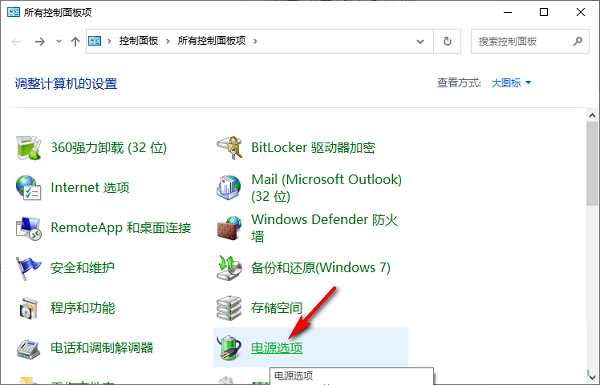
3、在打开的“电源选项”界面中,将“首选计划”一栏中的“高性能”勾选上,再点击“隐藏附加计划”一栏中的“更改计划设置”选项。
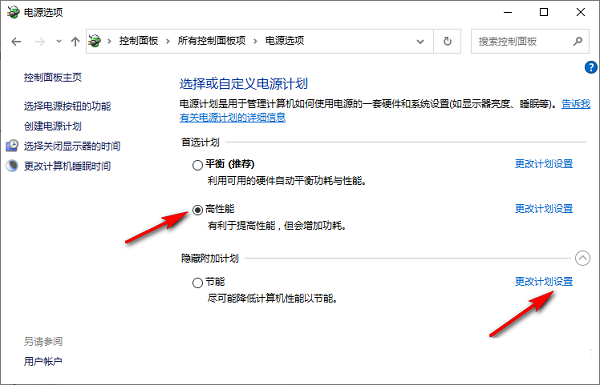
4、随后就会来到“更改计划设置”界面,点击其中的“更改高级电源设置”选项。

5、然后在打开的窗口中,将“Internet Explorer”展开,并将“Javascript计时器频率”设置为“最高性能”,“节能模式”也设置为“最高性能”。
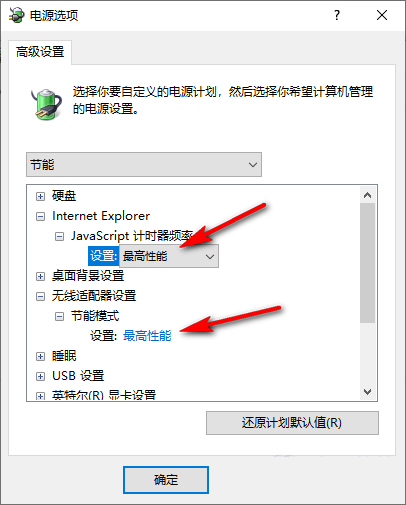
6、之后展开“处理器电源管理”选项,将“最小处理器状态”设置为“100%”,将“系统散热方式”设置为“主动”,再将“最大处理器状态”设置为“100%”。
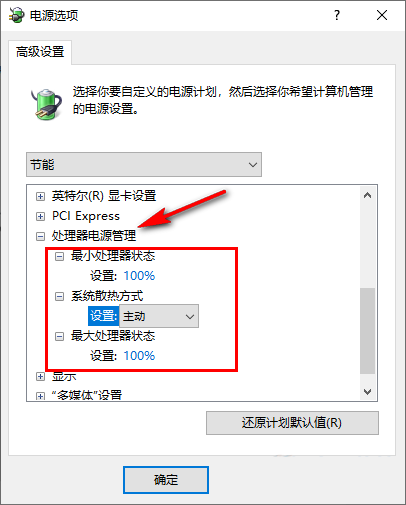
7、最后展开“多媒体设置”,将“播放视频时”设置为“优化视频质量”,随后点击确定应用就可以了。
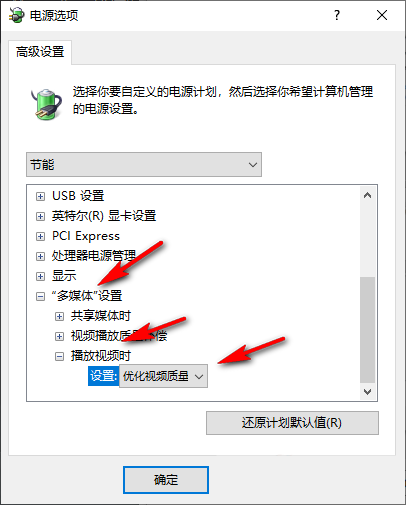
热门教程
- 1 win7 32位安装版
- 2 win7纯净版镜像64位
- 3 win7纯净版镜像32位
- 4 win7纯净版系统镜像iso
- 5 win7纯净版系统镜像32位
- 6 win7纯净版系统镜像64位
- 7 win7纯净版系统镜像
- 8 深度win7系统镜像
- 9 深度win7系统32位
- 10 深度win7系统64位


